วิธีการติดตั้งและกำหนดค่าเครื่องพิมพ์ใน Windows 10

หากคุณมีเครื่องพิมพ์เก่า แต่พบปัญหาในการติดตั้งบน Windows 10 ต่อไปนี้เป็นวิธีดูวิธีการทำงานกับเครื่องพิมพ์ไดรเวอร์สถาปัตยกรรมใหม่
Plug and play สำหรับอุปกรณ์ภายนอก (โดยเฉพาะเครื่องพิมพ์) ใน Windows 10 ไม่สามารถทำได้ง่ายกว่านี้ หากคุณมีเครื่องพิมพ์รุ่นเก่า แต่คุณประสบปัญหาในการติดตั้งไดรเวอร์จากแผ่นดิสก์การติดตั้งที่มาพร้อมกับเครื่องพิมพ์คุณอาจต้องใช้ไดรเวอร์รุ่นใหม่กว่า พี่ชายของฉันเพิ่งติดตั้ง Windows 10 แต่สังเกตว่าเครื่องพิมพ์ของเขาไม่ทำงานดังนั้นเขาจึงพยายามใช้แผ่นดิสก์ติดตั้งใหม่ซึ่งไม่ได้ผลเช่นกัน เราตรวจสอบเว็บไซต์ของ HP ที่ไม่มีไดรเวอร์ดั้งเดิมสำหรับดาวน์โหลด เว็บไซต์แนะนำให้เราใช้ Windows Update แทน โชคดีที่ฉันไม่รู้ว่ามันจะง่ายแค่ไหน ให้ฉันแสดงให้คุณเห็นว่า
ติดตั้งเครื่องพิมพ์ใน Windows 10
เพื่อจุดประสงค์ของฉันฉันกำลังใช้เครื่องพิมพ์ที่เชื่อมต่อ USB ฉันจะให้แน่ใจว่าคอมพิวเตอร์ของคุณเชื่อมต่อกับอินเทอร์เน็ตก่อน ฉันสามารถทำสิ่งนี้ได้สำเร็จบนการเชื่อมต่อแบบมิเตอร์ เปิดเครื่องพิมพ์จากนั้นเชื่อมต่อกับคอมพิวเตอร์ของคุณ คลิก เริ่มต้น จากนั้นพิมพ์ อุปกรณ์ จากนั้นกด Enter บนแป้นพิมพ์ของคุณ
ทันทีคุณควรเห็นเครื่องพิมพ์ของคุณตรวจพบในขณะที่ติดตั้งไดรเวอร์ล่าสุดจาก Windows Update
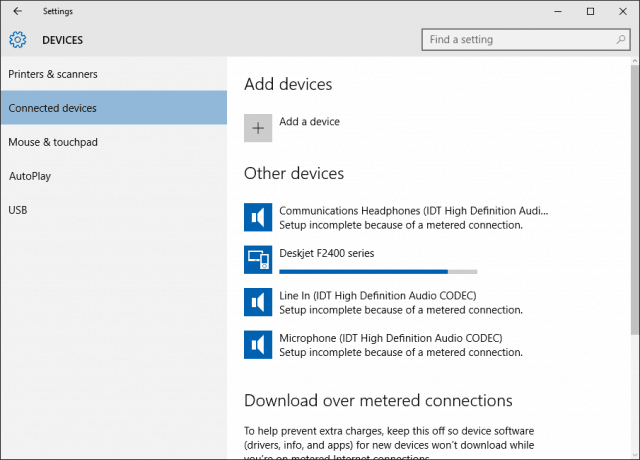
หากคุณใช้การเชื่อมต่อแบบมิเตอร์ให้เลื่อนลงแล้วสลับบนตัวเลือกเพื่อดาวน์โหลดไดรเวอร์ผ่านการเชื่อมต่อแบบมิเตอร์
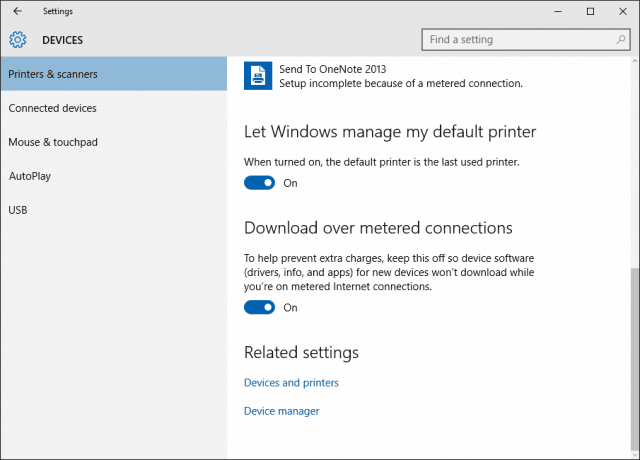
แก้ไขปัญหาไดรเวอร์เครื่องพิมพ์ใน Windows 10
หากคุณประสบปัญหาในการติดตั้งหรือล้มเหลวของเครื่องพิมพ์ให้คลิกเริ่ม พิมพ์: อุปกรณ์และเครื่องพิมพ์ จากนั้นกด Enter คลิกขวาที่เครื่องพิมพ์และเลือก การแก้ไขปัญหา. ในกรณีของฉันเนื่องจากในตอนแรกฉันตั้งค่าการเชื่อมต่ออินเทอร์เน็ตเป็นมิเตอร์แล้วไดรเวอร์เครื่องพิมพ์จึงได้รับการติดตั้งบางส่วน
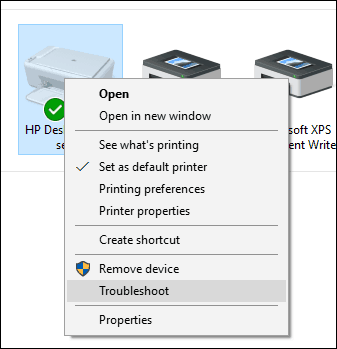
จากนั้นเมื่อตัวช่วยสร้างคลิกขึ้นมา ใช้การแก้ไขนี้.
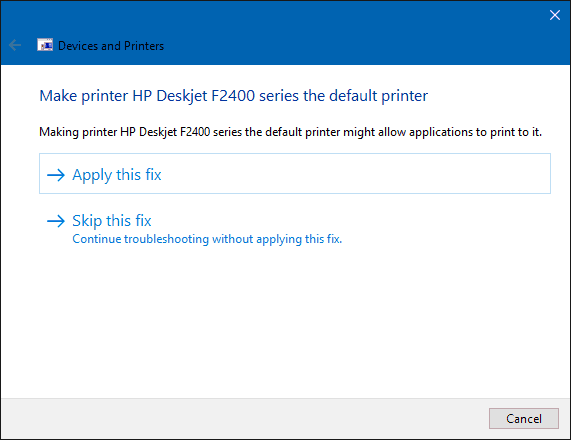
จากนั้นรอขณะที่ Windows แก้ไขปัญหา
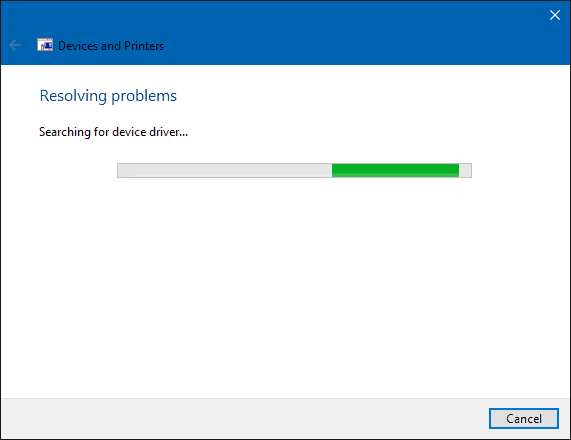
จากนั้นคลิก ใช้การแก้ไขนี้ อีกครั้ง
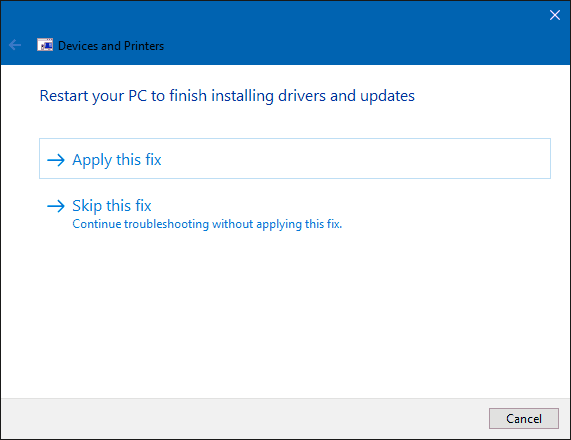
จากนั้นคุณจะต้องรีสตาร์ทพีซีเพื่อให้การเปลี่ยนแปลงเสร็จสมบูรณ์เพื่อแก้ไขปัญหา
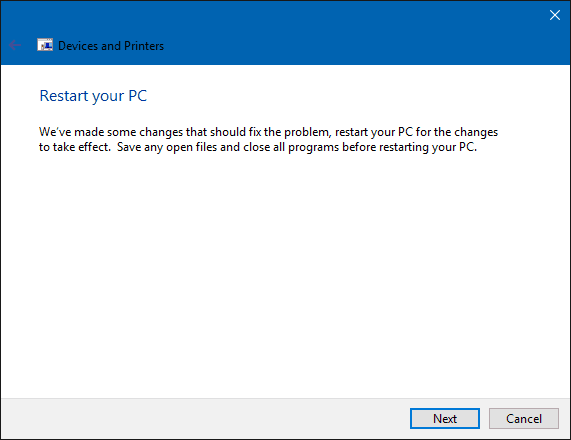
เมื่อคุณกลับมาจากการรีสตาร์ทให้เข้าสู่ระบบและเครื่องพิมพ์ของคุณควรจะขึ้นและทำงาน
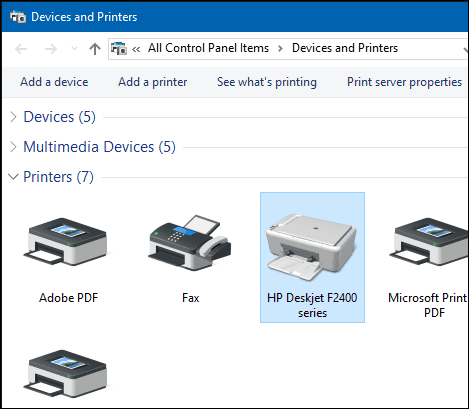
ตอนนี้คุณได้ตั้งค่าเครื่องพิมพ์และพร้อมแล้วอย่าลืมอ่านบทความของเราเกี่ยวกับการจัดการเครื่องพิมพ์เริ่มต้นใน Windows 10 แอพสากลใหม่ใน Windows 10 มีความสามารถในการพิมพ์ที่ดีขึ้น หากต้องการข้อมูลเพิ่มเติมให้อ่านเคล็ดลับและเทคนิคเกี่ยวกับวิธีพิมพ์ภาพถ่ายและเอกสารของคุณได้อย่างง่ายดาย










ทิ้งข้อความไว้